Come lavoro porte parallele

Un esempio di una porta parallela sul retro di un computer desktop.
Se avete una stampante collegata al computer, c'è una buona probabilità che utilizza la porta parallela. Mentre USB sta diventando sempre più popolare, la porta parallela è ancora un'interfaccia comunemente usato per le stampanti.
Porte parallele possono essere utilizzate per connettersi a un host di periferiche per computer popolare:
- Stampanti
- Scanner
- Masterizzatori CD
- Hard disk esterni
- Iomega Zip drive removibili
- Schede di rete
- Unità nastro di backup
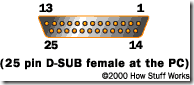
Basi porta parallela


Si noti come i primi 25 pin sul lato Centronics coincidano con i pin del connettore del primo. Con ogni byte della porta parallela invia, un segnale di sincronizzazione viene inviato anche in modo che la stampante può attaccarsi il byte.
Porte parallele sono stati originariamente sviluppate da IBM come un modo per collegare una stampante al PC. Quando IBM era in fase di progettazione il PC, l'azienda ha voluto il computer per lavorare con le stampanti offerte da Centronics, un produttore di top stampante al momento. IBM ha deciso di non utilizzare la stessa interfaccia porta sul computer che Centronics utilizzato sulla stampante.
Invece, gli ingegneri di IBM accoppiato un connettore a 25 pin, DB-25, con un connettore a 36 pin Centronics per creare uno speciale cavo per collegare la stampante al computer. Altri produttori di stampanti ha finito per adottare l'interfaccia Centronics, rendendo questo strano ibrido cavo un'improbabile de facto standard.
Quando un PC invia i dati a una stampante o un altro dispositivo tramite una porta parallela, invia 8 bit di dati (1 byte) alla volta. Questi 8 bit trasmesso parallelo a vicenda, in contrasto con lo stesso otto bit vengano trasmessi in modo seriale (tutti in una sola riga) attraverso una porta seriale. La porta parallela standard è in grado di inviare 50 a 100 kilobyte di dati al secondo.
Diamo uno sguardo più attento a ciò che fa ogni pin quando utilizzato con una stampante:
- Pin 1 trasporta il segnale di strobe . Esso mantiene un livello di tra 2,8 e 5 volt, ma scende sotto i 0,5 volt ogni volta che il computer invia un byte di dati. Questo calo di voltaggio racconta la stampante che sta trasmettendo dati.
- Pin 2 a 9 vengono utilizzati per trasportare dati. Per indicare che un po ' ha un valore di 1, una carica di 5 volt viene inviata attraverso il pin corretto. Nessuna carica su un pin indica un valore pari a 0. Questo è un modo semplice ma molto efficace per trasmettere informazioni digitali tramite un cavo analogico in tempo reale.
- Pin 10 invia il segnale riconoscere dalla stampante al computer. Come Pin 1, mantiene una carica e scende la tensione sotto 0,5 volt per permettere al computer di sapere che i dati è stati ricevuti.
- Se la stampante è occupata, si caricherà il Pin 11. Allora, lascerà cadere la tensione sotto 0,5 volt per informare il computer che è pronto per ricevere altri dati.
- La stampante permette il computer di sapere se è fuori carta inviando una carica sul Pin 12.
- Fino a quando il computer riceve una carica sul Pin 13, sa che il dispositivo è online.
- Il computer invia un segnale automatico di alimentazione alla stampante tramite Pin 14 utilizzando una carica di 5 volt.
- Se la stampante ha dei problemi, scende la tensione a meno di 0,5 volt il Pin 15 e lasciare che il computer so che c'è un errore.
- Ogni volta che un nuovo processo di stampa è pronto, il computer scende la carica su 16 Pin per inizializzare la stampante.
- Pin 17 è usato dal computer per prendere in remoto la stampante non in linea. Questa operazione viene eseguita inviando una carica alla stampante e mantenerla fino a quando si desidera che la stampante non in linea.
- Pin 18-25 sono motivi e sono usati come un segnale di riferimento per la carica bassa (sotto i 0,5 volt).

SPP/EPP/ECP
La specifica originale per porte parallele era unidirezionale, significa che i dati solo viaggiato in una direzione per ogni pin. Con l'introduzione del PS/2, nel 1987, IBM ha offerto una nuova struttura di porta parallela bidirezionale . Questa modalità è comunemente noto come Standard Parallel Port (SPP) e completamente ha sostituito il disegno originale. Comunicazione bidirezionale permette di ciascun dispositivo per ricevere i dati, nonché di trasmetterla. Molti dispositivi utilizzano otto perni (da 2 a 9) originariamente designati per i dati. Utilizzando gli stessi otto perni limiti di comunicazione half duplex, significa che le informazioni possono viaggiare solo in una direzione alla volta. Ma pin 18 e 25, originariamente usato solo come motivi, può essere utilizzato anche come pin dati. Questo permette comunicazione full duplex (entrambe le direzioni contemporaneamente).Enhanced Parallel Port (EPP) è stato creato da Intel, Xircom e Zenith nel 1991. EPP consente molto più dati, 500 kilobyte megabyte 2, per essere trasferito ogni secondo. Esso è stato mirato specificamente per dispositivi non-stampante che vuoi collegare alla porta parallela, specialmente i dispositivi di archiviazione che necessarie il più alto tasso di possibile trasferimento.

Chiudere sulla scia dell'introduzione del PPE, Microsoft e Hewlett-Packard ha annunciato congiuntamente una specifica denominata Porta funzionalità estesa (ECP) nel 1992. Mentre EPP è stata orientata verso altri dispositivi, ECP è stato progettato per fornire funzionalità e Velocità migliorata per stampanti.
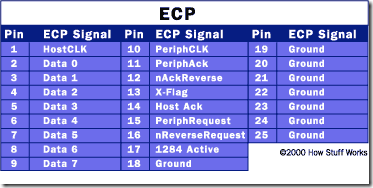
Nel 1994, è stato rilasciato lo standard IEEE 1284. E ' incluso le due specifiche per i dispositivi porta parallela EPP ed ECP. Per loro lavorare, sia il sistema operativo e il dispositivo deve supportare la specifica richiesta. Questo è raramente un problema oggi poiché la maggior parte dei computer supporto SPP, ECP ed EPP e rileverà quale modalità deve essere utilizzato, a seconda del dispositivo collegato. Se è necessario selezionare manualmente una modalità, si può farlo attraverso il BIOS sulla maggior parte dei computer.
Pubblicato per scopi didattici
